
We worden hier duizelig als er nieuwe Nexus-apparaten worden uitgebracht. Sommigen van jullie doen dat ook. Deze ronde, we krijgen een tweetal met zowel de LG Nexus 4 (bekijk Phil's geweldige recensie), en de Samsung Nexus 10 tegelijkertijd op Google Play.
Het is een goed moment om een Android-fan te zijn.
Het scherm is meer dan mooi en de hardware van de volgende generatie onder het glas zou moeten kunnen duwen Android op manieren die we twaalf maanden geleden nooit voor mogelijk hadden gehouden - en misschien pusht het een beetje te ver. Maar vergis u niet: de Nexus 10 staat aan de top van tablettechnologie. We hebben nog nooit specificaties van dit kaliber gezien en alles aan de Nexus 10 schreeuwt gewoon slecht.
De Nexus 10 bevindt zich echter op een vreemde plek, aangezien een van zijn grootste concurrenten er direct naast te koop is op Google Play en een stuk goedkoper incheckt. Ik heb het natuurlijk over de Nexus 7. De nieuwe hardware in de Nexus 10 moet de extra prijs van $ 200 rechtvaardigen, en dat leidt tot de vraag van een miljoen dollar. Is het voldoende om de best gespecificeerde en voordeligste 10-inch tablet te zijn om de Nexus 10 te verkiezen boven zijn 7-inch broer? Laten we eens kijken en het ontdekken.
Verizon biedt de Pixel 4a aan voor slechts $ 10 / maand op nieuwe Unlimited-lijnen
Voordelen
- De Nexus 10 heeft momenteel de beste mobiele hardware die er is. Het scherm van 2560 x 1600 ziet er niet alleen goed uit op papier, het levert ook scherpe tekst en afbeeldingen en HD-video is verbluffend. In combinatie met de A15 dual-core Exynos 5 CPU is het ding een krachtpatser. Al deze prachtige hardware is samengebracht in een pakket dat licht, dun en gemakkelijk vast te houden is. Je eerste indrukken van de Nexus 10 zullen goed zijn.
Nadelen
- HD-video met hoge bitsnelheid belast het systeem enorm, en taken op de achtergrond zorgen ervoor dat het afspelen van video van deze bestanden eronder lijdt. De Mali-T604 GPU haalt het maximale uit 2560x1600, dus dit kan een probleem zijn waarbij we de hardwarelimieten al hebben bereikt. Door veel pixels te pushen, scoren benchmarks ook lager, als dat soort dingen je stoort.
Het komt neer op
De Nexus 10 is de beste 10-inch Android-tablet, periode. Alle selectievakjes zijn aangevinkt en de prijs is concurrerend met andere modellen die niet hetzelfde prachtige scherm of razendsnelle CPU bieden. Voeg de Nexus-software-ervaring toe en je hebt het complete pakket. De nadelen zijn er (geen TegraZone-titels brengen een klein traantje in mijn oog), maar het zijn er maar heel weinig en worden al snel gecompenseerd door de positieve punten. Beslis of je de 7-inch-ervaring of de 10-inch-ervaring wilt, en als je besluit om groot te gaan, koop dan met vertrouwen.
Binnen deze recensie |
Meer informatie |
|---|---|
|
|

U weet dat u een Samsung-tablet vasthoudt als u de Nexus 10 in handen heeft. Ik noem dat geen goede of slechte zaak, maar het ziet eruit en voelt heel erg aan als een vernieuwd Galaxy Tab omdat hij zo dun en licht is, en hij deelt hetzelfde ontwerp met de luidsprekers op beide kant. De tablet is gemaakt van "kwaliteit" plastic - zoals in mat soft touch afgewerkt en niet glanzend en glanzend - wat volgens Matias Duarte zo ontworpen is dat het apparaat zo licht is als het is (603 gram). Het is lichtjes naar het scherm gebogen rond de rand, waardoor het een uniek gevoel geeft, bijna als een zeer ondiepe kom. Hoewel het je niet het elegante gevoel geeft dat de gesponnen aluminium tablets van ASUS bieden, voelt het niet goedkoop en handelt goed, met een licht topzwaar gevoel wanneer je hem vasthoudt aan de onderkant in landschap.

Op het gebied van looks denk ik dat de Nexus 10 een 10 scoort. De luidsprekers en bedieningselementen, een aan / uit-knop en een volumeknop, passen goed bij de kleur en textuur van de tablet, en niets lijkt misplaatst of opvallend lelijk. Een andere leuke bijkomstigheid is de afneembare achterkant. Het is een strook van ongeveer 1,5 tot 2 inch hoog aan de achterkant van het apparaat rond de camera en flitser. Het doet me denken aan het batterijklepje van de Galaxy Nexus, wat betekent dat het erg dun en dun aanvoelt als plastic als je het eenmaal hebt verwijderd en het in je handen houdt.

Omdat het verwijderbaar is, is het een geweldige plek om alle gezeefdrukte informatie die de FCC nodig heeft, het modelnummer en het vereiste "Made in Korea" -label te plaatsen. Met de hoes op zijn plaats is alles wat je ziet effen zwart, met een Nexus (en kleiner Samsung) logo. De hoes is ontworpen om een hoesje in de stijl van een slimme hoes rechtstreeks aan de Nexus 10 te bevestigen om het scherm te beschermen en te dienen als een aan / uit-mechanisme via magneten. Het feit dat het de typische cijfers en diverse mumbo-jumbo verbergt die meestal op de achterkant van een tablet is slechts een bonus, maar een leuk extraatje voor degenen die waarde hechten aan de manier waarop hun apparaten werken kijken.

Naast de genoemde bedieningselementen (vreemd bovenaan links op de tablet geplaatst in landscape), heb je aan de rechterkant ook een standaard microUSB-connector voor data en opladen. Daaronder heb je de 3,5 mm koptelefoonaansluiting. Aan de andere kant (dat is de linkerkant als je niet volgt) heb je een standaard micro-HDMI-poort om de Nexus 10 op een televisie of monitor aan te sluiten. Ik was een beetje verbaasd toen Phil me vertelde dat Miracast niet was ingeschakeld op de Nexus 10 (hoewel het wordt aangeprezen als een Android 4.2-functie), maar de waarheid is dat ik de voorkeur geef aan de micro-HDMI-poort. Een kabel van $ 6 en ik ga naar de races en stuur video naar elk scherm met een ingang.

Aan de onderkant van de tablet zitten je pogo-pinnen en twee plekken voor een soort magnetische adapter - één aan elke kant. Hopelijk zullen we echt zien dat een soort accessoire ze gebruikt, want de Daydream-functie in combinatie met goed klinkende luidsprekers zou een geweldige nachtkastklok opleveren. Maak ze Samsung, en we zullen ze kopen.
Al met al is het een goed gebouwd apparaat dat u niet bang zult zijn om te gebruiken. Afgezien van een dagelijkse schoonmaakbeurt om de vingerafdrukken weg te vegen, is er hier niet veel dat mis kan gaan en een beetje zorg zou jarenlang gebruik van deze moeten krijgen.
Het scherm

Het paneel op de Nexus 10 is zonder meer het beste scherm dat je ooit op een Android-tablet hebt gezien. Het scherm met een resolutie van 2560 x 1600 heeft maar liefst 300 pixels per inch en de echte RGB-strip PLS-technologie maakt tekst helder en duidelijk, afbeeldingen scherp en mooi, en HD-video een lust voor het oog. Het is bedekt met een vel Gorilla Glass 2 en het is duidelijk een van de hoogtepunten van het apparaat. Het is een van die dingen die u niet kunt missen, en elke tablet die u daarna gebruikt, zal gewoon niet voldoen. Stel je de telefoon van de beste kwaliteit en de hoogste pixeldichtheid voor die je hebt gebruikt, alleen in een mooi en groot formaat van 10 inch. Of denk er zo over: de Nexus 10 heeft dezelfde resolutie als een nieuwe "Retina" 13-inch MacBook Pro, maar heeft een hogere pixeldichtheid.
Je zult dit scherm leuk vinden. Het is zo goed.
Niets is natuurlijk perfect, en dit is geen uitzondering. De resolutie betekent dat er een heleboel pixels zijn om rond te duwen, wat rekenkracht kost. De GPU haalt het maximale uit deze resolutie, en alle extra verlichte punten betekenen dat er meer batterij wordt gebruikt om hem ingeschakeld te houden. We zagen dit toen een andere tabletfabrikant de resolutie verhoogde tot het punt waarop verbazingwekkend in me opkwam, en een dikkere eenheid met een grotere batterij in orde was.

Uiteindelijk zul je merken dat de ingewanden meer dan voldoende zijn om het scherm in zowat elke situatie - van video kijken, foto's bekijken en gamen - gemakkelijk te besturen. Dit is een goede richting voor Android-tablets om op te gaan, en voor velen zal dit reden genoeg zijn om te kopen.
De speakers

De speakers krijgen een eigen sectie, omdat ze ook veel beter zijn dan alles wat we gewend zijn. Om te beginnen bevinden ze zich langs de rechter- en linkerrand (terwijl u de Nexus 10 in landschap houdt) en naar voren gericht - naar de gebruiker - versus op de zijkant of de achterkant worden geplaatst. Muziek klinkt goed, films klinken goed, zelfs gekke meldingstonen klinken goed.
Ik zie hier geen melding van speciale technologie die hier wordt gebruikt, dus ik denk dat het een bewijs is van de plaatsing van de luidsprekers. Wat het ook is, het is een genot om niet met mijn hand naar de achterkant van de tablet te hoeven komen om audio naar de voorkant van de tablet te leiden. Ik kijk vierkant naar jou Nexus 7.
Om de zaken af te ronden, zien ze er ook best goed uit. Ze zijn weggestopt in de rand van de rand en de grill beslaat de hoogte van de tablet zelf. Mijn duimen blokkeren het geluid niet en ik kan naast mijn vrouw op de bank zitten en een paar video's bekijken. Dit soort kleine dingen betekenen veel voor de eindgebruiker.
De processor
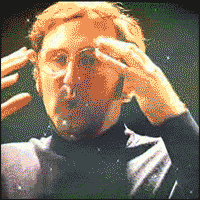 De Nexus 10 heeft de allerbeste ARM-processor aan boord. Geen als, geen en, geen maar. De Exynos 5 Dual gebruikt twee ARM Cortex A15-cores die werken op 1,7 GHz, met een gedeelde L2-cache van 1 MB. De A15-architectuur maakt ook gebruik van 3-issue, Out of Order-instructies met geavanceerde SIMDv2-ondersteuning.
De Nexus 10 heeft de allerbeste ARM-processor aan boord. Geen als, geen en, geen maar. De Exynos 5 Dual gebruikt twee ARM Cortex A15-cores die werken op 1,7 GHz, met een gedeelde L2-cache van 1 MB. De A15-architectuur maakt ook gebruik van 3-issue, Out of Order-instructies met geavanceerde SIMDv2-ondersteuning.
Dat betekent alleen dat dit niet iets is dat u gewend bent. Deze CPU loopt een generatie voor op krachtpatsers als de Tegra 3, de Qualcomm S4 en de A6. Deze chip is voor zaken als Chromebooks, tablets van de toekomstige generatie en op ARM gebaseerde laptops. Voeg native ondersteuning toe voor USB 3.0, SATA 3 en HDMI 1.4 en je hebt vandaag, eh, dinsdag, de volgende generatie beschikbaar.
Gecombineerd met wat momenteel de beste GPU beschikbaar is in de Mali-T604, is de SoC een beest. Het heeft een enorm front-end, met een sterk verbeterde datastructuur en de hoge kloksnelheid er zit een enorme berg macht in voor hackers en geeks om geweldige dingen te doen met.
Prestatie

Als de hardware zo goed is, waarom is hij dan niet zo snel? Nou, het is soms. De hardware moest zo goed zijn, want niets anders dat beschikbaar is, zal die ultrahoge schermresolutie aansturen. Als je de dingen niet pusht met een paar miljoen extra pixels die veranderen en moeten worden weergegeven, zal de Nexus 10 je verbazen over hoe goed hij presteert. Andere keren, zoals bij het bekijken van video met een hoge bitsnelheid of het spelen van games die nog niet zijn geoptimaliseerd met nieuwe grafische afbeeldingen, werkt het alleen goed.
Met pre-release software kan ik de Nexus 10 laten stotteren met een tiental tabbladen geopend in de Chrome-browser, of bij het afspelen van 1080p-video vanaf de apparaatopslag. Als test heb ik achtergrondtaken gedood (iets wat je in het dagelijks gebruik nooit zou moeten doen) en kon het stotteren tijdens het afspelen van video stoppen. Niets dat ik kon doen, zou het stotteren in Chrome echter oplossen.
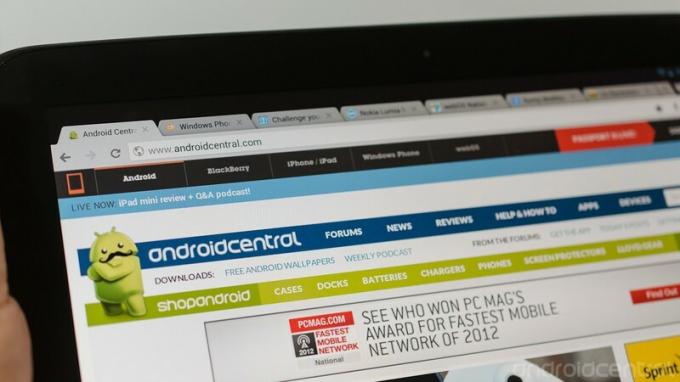

Een contactpersoon bij Google heeft me verteld dat deze problemen zijn opgemerkt en zullen worden opgelost - ik zie ze niet alleen. Hopelijk gebeurt dit met de definitieve versie van de software voordat deze wordt verzonden en hoeven we niet lang te wachten op een soort prestatiepatch. Uiteindelijk presteert de Nexus 10 echter in de meeste gevallen geweldig zoals hij staat. Wifi-signalen lijken sterk, waarschijnlijk dankzij de MIMO + HT40 (M.ultiple iknput M.ultiple Output) 802.11 n-verbetering, GPS vergrendelt snel en is nauwkeurig, en er is genoeg batterij om ongeveer zeven uur streaming video via Netflix te bekijken. Uitbraak, De babysitters, en Heldendaad als je nieuwsgierig was.
De korte versie - er is genoeg werk onder het glas om een prettige ervaring te bieden, zelfs met het GPU-versnipperende scherm met hoge resolutie. Ik klaag niet.

Zoals gezegd, draaien de review-units die Google heeft verzonden niet de laatste build van de software. Dit betekent dat de twee functies waar ik het meest naar uitkeek in Android 4.2 - inloggen voor meerdere gebruikers en widgets op het vergrendelingsscherm - nog niet aanwezig zijn. Wanneer Google deze eenheden bijwerkt (ze krijgen deze pas terug als ik multi-user accounts en widgets op mijn lockscreen kan proberen, verdomme), kun je wedden dat we er meteen in springen.

Omdat het een Nexus is, betekent dit dat de nieuwste versie van stock-Android wordt uitgevoerd, wat in dit geval 4.2 Jelly Bean betekent. Android 4.2 bleek ongeveer te zijn zoals we hadden voorspeld - een oppoetsen van de algehele interface en enige voltooiing van de dingen achter de schermen die werd gestart met Android 3.1. Eerlijk gezegd zijn we opgelucht dat Google dingen opschoont die ze in de maak hadden, in plaats van in nieuwe functies en ideeën. Het geeft ons een pauze en stelt de programmeurs en ontwerpers in staat om hun ideeën af te werken en te implementeren zoals ze voor ogen hadden. Android 4.2 neemt de alomtegenwoordige wirwar van ICS- en Jelly Bean-functies over en presenteert deze aan de gebruiker in een meer verfijnd en gezond pakket.
Dat gezegd hebbende, zul je niet veel veranderingen vinden als je een tablet met stock Ice Cream Sandwich of eerdere versies van Jelly Bean hebt gebruikt. Alles wat je gewend bent, is er nog steeds, het werkt net iets beter en integreert iets meer. Incrementele upgrade? Zeker weten.
Er zijn een paar functies die het bekijken waard zijn, dus laten we ze eens bekijken!
Snelle instellingen

Iedereen houdt van snelkoppelingen naar de vaak gewijzigde instellingen op hun apparaat. Dingen als wifi, bluetooth, rotatie en helderheid zijn instellingen die we allemaal van tijd tot tijd veranderen. Omdat we het allemaal veel te druk hebben om tijd te verspillen met het openen van de instellingen en het scrollen naar de juiste categorie om deze om te schakelen, houden we ervan om snel toegang te hebben tot de snelkoppelingen. Of misschien is het omdat we lui zijn. Hoe dan ook, het is nu gemakkelijk om ze te wijzigen.
Als u met uw vinger naar beneden veegt vanaf de rechterkant van de meldingsbalk, krijgt u de hierboven afgebeelde pull-down. Je ziet daar je mooie gezicht, dat is je Google+ profiel. Naast de rest van de instellingen die voor zichzelf spreken, is er een lege plek. Lege plekken intrigeren me. Is het voor een van de ontbrekende functies van deze build, of betekent dit dat externe ontwikkelaars hun eigen instellingen kunnen toevoegen aan het scherm met snelle instellingen? Hopelijk het laatste, want het zou een geweldige plek moeten zijn voor weer of iets anders dat je interesseert. Android staat bekend om dergelijke aanpassingsopties, en zolang het kan worden uitgeschakeld, denk ik dat de optie voor alles moet worden opgenomen.
Het moeilijkste is om te onthouden dat het er is. In tegenstelling tot de telefooninterface waar het meldingenpaneel in twee verschillende deelvensters is verdeeld, heeft de tabletlay-out ze opgesplitst. Zelfs in portret geeft het linker tweederde deel van de meldingsbalk je het standaard meldingspaneel wanneer je het naar beneden sleept. Op dat moment merk ik dat ik gewoon op de instellingenknop tik en dingen op de oude manier doe. Misschien is het spiergeheugen, of gewoon het nieuwe truc-scenario van de oude hond. Hoe dan ook, het is er. Het is snel, en het zijn instellingen. Snelle instellingen zijn klaar!
Het nieuwe toetsenbord

Het nieuwe Android 4.2-toetsenbord is als een mix van Swype en SwiftKey. U kunt het gebruiken zoals u dat normaal zou doen, of voorspellingen en correcties krijgen op basis van wat u typt, of u kunt volledig kantelen en uw weg over het toetsenbord vegen en woorden in uw kielzog spellen. Het is moeilijk te zien aan de schermafbeelding (dit is moeilijk vast te leggen) maar een blauw spoor toont het pad van je vinger en je voorspelde wereld wordt gespeld in een luchtbel boven de toetsen.
Het is behoorlijk glad en redelijk nauwkeurig, maar het standaard toetsenbord is nog steeds niet perfect. Er is geen manier om de cursor precies te positioneren, in plaats daarvan moet je in het algemene gebied tikken en het fijn afstemmen met de blauwe pijl, net als de 4.1 (en eerdere) versie. En wat is er mis met een cijferrij? Of als u tenminste lang op de bovenste rij drukt, krijgt u het overeenkomstige nummer.
Maar goed dat je het toetsenbord gemakkelijk kunt vervangen door een toetsenbord dat beter bij je past.
Applicatie-ondersteuning
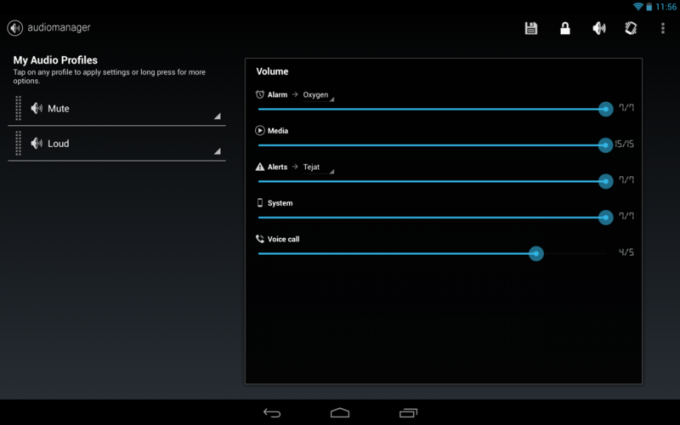

Sommige applicaties maken gebruik van het ontwikkelmodel van Android en bouwen apps die gebruik maken van de extra ruimte die een tablet te bieden heeft, en andere niet.
Er wordt veel lawaai gemaakt over het gebrek aan "tablet" -apps in Google Play. In werkelijkheid bestaat zoiets niet. Elke app kan worden ontwikkeld om zowel op uw smartphone als op uw tablet te worden uitgevoerd - allemaal ongeveer 675.000. Natuurlijk geven sommige ontwikkelaars er de voorkeur aan om een aparte "HD" -versie van hun app te maken voor gebruik op tablets, en deze nummers worden rondgegooid wanneer het handig is om cijfers over de andere kant te hebben. Vergeet al dat lawaai, en besef dat zowat elke applicatie in Google Play kan op uw nieuwe Nexus 10 worden uitgevoerd.

Alle applicaties van Google en een groot aantal applicaties van derden gebruiken code en middelen om hun applicaties te laten profiteren van al het extra onroerend goed dat een tablet te bieden heeft, en sommige niet. Degenen die dat niet doen, werken op dezelfde manier, met meer lege ruimte. Apps worden niet verdubbeld of opgeblazen om naar het grotere scherm te schalen, omdat de schermgrootte niet hard in een app wordt gecodeerd als ontwikkelaars de richtlijnen volgen en deze goed coderen.
Ontwikkelaars, met name game-ontwikkelaars, willen misschien hun apps bijwerken en een set superhigh toevoegen resolutie-texturen voor gebruik met de Nexus 10, maar het verwerkt elke app die ik gebruik op mijn Galaxy Nexus en Nexus 7 met geen problemen. Ja, apps die zijn gebouwd om de ruimte te gebruiken die een tablet biedt, zien er beter uit, maar de apps die nog steeds niet werken. Dit lijkt misschien een no-brainer, maar ik wilde heel goed onderzoeken hoe dit waanzinnige resolutiescherm de gebruiker zou beïnvloeden ervaring in de Play Store met apps van derden (genoeg om deze aparte sectie te geven) en kwam tevreden weg met de resultaat.

Wat de Nexus 10 wel biedt, is een manier voor ontwikkelaars om apps te testen bij WQXGA (W.ide Quad E.xtended Graphics EENrray) zonder een fortuin uit te geven. Als een app er tot die grootte goed uitziet, zal hij er vrijwel overal goed uitzien. De Nexus 10 is ontworpen om apps aan te moedigen die er goed uitzien op tablets. Ik hoop dat het werkt.

In tegenstelling tot zijn kleinere broer, de Nexus 7, heeft de Samsung Nexus 10 zowel camera's aan de voorkant als aan de achterkant. Aan de voorkant heb je een 1.9MP-camera die duidelijk is ontworpen voor videochatten (lees - Google Hangouts). De kwaliteit is op zijn best redelijk, maar het focust en past zich snel aan, waardoor veel van de problemen die andere telefoons en tablets hebben als ze met je vrienden omgaan, worden geëlimineerd. Als je een laptop hebt met een ingebouwde camera, kun je vergelijkbare resultaten verwachten.

Mijn favoriete Hangout-stoel
De camera aan de achterzijde is een stuk beter. Verrassend genoeg is het net zo goed of beter dan de rear shooter op de Transformer Prime - en dat zegt veel gezien het feit dat het een gekke tablet is. In feite is het goed genoeg om het bijna te rechtvaardigen om foto's te maken van het toneelstuk van uw kinderen op school of wat het ook is waar mensen foto's van maken met hun tablet.
Mijn mening dat het te groot is om als camera te gebruiken, de foto's zien er best goed uit. De gebruikelijke beperkingen zijn van toepassing, zoals de flits die dingen vreselijk uitwast en weinig licht alleen maar vermoorden de afbeeldingen, maar voed het voldoende licht en houd de dingen redelijk stil en de foto's zijn beter dan gemiddelde. Er is geen mooie chip voor beeldweergave of een lens van een merknaam, alleen een solide 5MP-shooter.





De camerasoftware is dezelfde verbeterde versie die we op de Nexus 4 zien. Het is de standaard Android 4.2-camera en biedt alles wat we eerder hebben gezien wat betreft instellingen. Om ze nu te bereiken, tik je op het scherm en heb je een skeletring met de opties in plaats van op een knop te tikken om een nieuw dialoogvenster te openen. Het werkt goed, en zodra je gewend bent aan waar de instellingen veranderen, is het een koud kunstje.
Voorbij is de burst-modus die we zagen met Jelly Bean 4.1, maar de camera (althans op deze hardware) is nog steeds erg snel. Tik op de blauwe stip en er wordt een foto gemaakt. Tik er nogmaals op, en er is nog een nodig - zo snel als je erop kunt tikken. Dit, evenals de nieuwe instellingeninterface, blijft hetzelfde, of je nu de camera aan de voorkant of de camera aan de achterkant gebruikt.

Bekijk de volledige Photo Sphere-versie op Google+
Panorama is nog steeds inbegrepen en het werkt net zo goed of beter dan ooit. Waar iedereen het over heeft (en waarvan je waarschijnlijk zou willen dat ik er snel bij zou zijn) is natuurlijk Photo Sphere.
Dankzij onze eigen AC hebben we de kans gehad om met Photo Sphere te spelen op andere Jelly Bean-telefoons moderator en hacker Dylan, maar het gebruik ervan op de Nexus 10-hardware lijkt in niets op de gehackte versies. Photo Sphere-afbeeldingssecties worden snel (bijna te snel) gepakt en het uiteindelijke stiksel is snel en veel nauwkeuriger.

Bekijk de volledige versie op Google+
Ik beweer niet dat ik de Photo Sphere-professional ben, maar met de Nexus 10 kan ik het vrijwel elke keer vastleggen, zolang het onderwerp maar ver genoeg weg is. Om er een te nemen, schakelt u over naar de Photo Sphere-instelling, zoekt u een startpunt en wacht u tot de aftellende stippen bovenaan verdwijnen. Draai vervolgens (zonder een stap vooruit of achteruit te doen) totdat de blauwe stip is uitgelijnd met de aansluiting in de zoeker. Blijf in dezelfde richting bewegen totdat je hebt vastgelegd wat je nodig hebt of een volledige 360 hebt gedaan. Vervolgens kunt u de camera omhoog of omlaag kantelen om op dezelfde manier naar de lucht of de grond te gaan. Als je klaar bent, tik je op het blauwe vierkant om ze allemaal aan elkaar te naaien.
De truc is om het apparaat op dezelfde plaats te houden en het zo goed mogelijk te draaien, alsof het een kogelgewricht is.
Vanaf nu is de enige manier om Photo Sphere-afbeeldingen te bekijken op een telefoon of tablet met de Android 4.2-galerij of op de volledige webversie van Google+. De bovenstaande afbeeldingen laten zien wat er gebeurt als u ze als een gewone afbeelding probeert te bekijken. We zouden graag zien dat Google een viewer-app op Google Play plaatst of gewoon weergave toevoegt aan de Google+ app voor Android en iOS, maar we houden onze adem niet in.
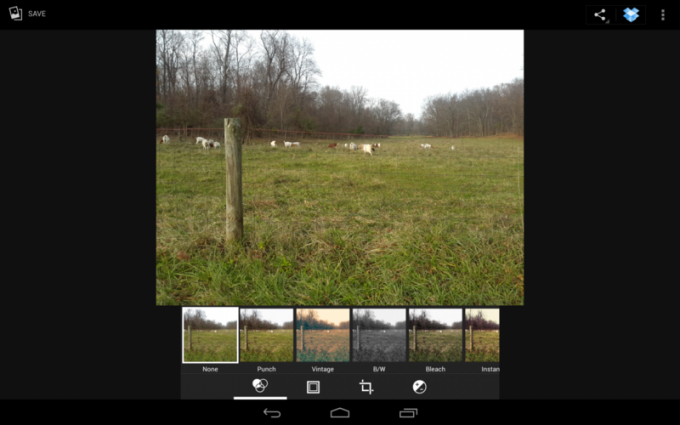

Je hebt ook een hele reeks bewerkingstools beschikbaar waarmee je je afbeelding kunt bijsnijden en aanpassen, en filters en kaders kunt toepassen. Deze kunnen wel of niet naar uw zin zijn, maar ze werken erg goed. Het is geen vervanging voor Photoshop (waarover gesproken, Photoshop touch werkt verbazingwekkend goed op de Nexus 10), maar voor snelle aanpassingen of om de perfecte foto in hipstergramstijl te maken, zijn ze geweldig.
Als je een Photo Sphere-foto hebt gemaakt en deze een voldoende volledige weergave hebt gegeven (naar mijn mening ongeveer 270 graden of meer), kun je ook afbeeldingen in "Tiny Planet" -stijl maken. Markeer uw afbeelding in de galerij, selecteer het effect Tiny Planet en pas de hoeveelheid oppervlak aan die u de bol wilt gebruiken. Als je vervolgens een frame voor de foto selecteert, wordt de planeet gevuld met foto-informatie. Als je ervoor kiest om geen frame te gebruiken, krijg je een wild eye-effect. Beide zijn behoorlijk glad, en met de juiste afbeelding zouden we hier serieus coole illustraties van moeten zien. In tegenstelling tot de normale Photo Spheres, kunnen deze worden gedeeld als normale foto's.


De Nexus 10 is waarschijnlijk niet uw favoriete camera, en dat was ook niet het geval. Maar voor die keren dat we het wel gebruiken, is het leuk om te zien dat het net zo goed presteert als het doet.

Dit is het makkelijke gedeelte. U heeft besloten dat u een Android-tablet wilt of nodig heeft. Stoer. Ondersteuning voor Wacom-stylus nodig of nodig? Sla dit dan over en ontvang een Note 10.1. De flexibiliteit van een goed toetsenborddockingstation nodig? Sla dit over en kijk naar de ASUS Transformer-lijn. Iets kleiner nodig om gemakkelijk te dragen of in bed te houden? De Nexus 7 zou uw eerste keuze moeten zijn.
Als niets van het bovenstaande op u van toepassing is, dan is dit de Android-tablet die u moet kopen. Afgezien van de bovenstaande gespecialiseerde gevallen, is er geen 10-inch Android-tablet die overeenkomt met de specificaties, vooral het scherm, van de Nexus 10. Het is niet eens dichtbij. Het wordt een beetje plakkeriger als je rekening houdt met het formaat van 7 inch.
Tablets kleiner dan 10 inch zouden bij aankomst dood zijn, maar de Nexus 7 (en 180 graden draaiende release van de iPad Mini) zegt iets anders. De Nexus 10 biedt niet het gemakkelijke vasthouden van de Nexus 7, en dat mis ik. Een boek lezen in bed is veel leuker met mijn Nexus 7, en dat geldt ook voor het in mijn jaszak stoppen, zodat ik Riptide GP kan spelen in het winkelcentrum terwijl mijn vrouw winkelt. Aan de andere kant, wanneer het tijd is om een film te kijken of wat foto's te bekijken (500 pix ziet er geweldig uit op de Nexus 10), maakt het scherm op de Nexus 10 het allemaal de moeite waard om te hebben.
Net als ik moet u beslissen hoe een tablet het beste bij u past. Als je besluit dat 10 inch de juiste keuze is, koop dan deze.

Dit zijn de beste draadloze oordopjes die je voor elke prijs kunt kopen!
De beste draadloze oordopjes zijn comfortabel, klinken geweldig, kosten niet te veel en passen gemakkelijk in een zak.

Alles wat je moet weten over de PS5: releasedatum, prijs en meer.
Sony heeft officieel bevestigd dat het werkt aan de PlayStation 5. Hier is alles wat we er tot nu toe over weten.

Nokia lanceert twee nieuwe budget-Android One-telefoons onder de $ 200.
Nokia 2.4 en Nokia 3.4 zijn de nieuwste toevoegingen aan het budget-smartphone-assortiment van HMD Global. Omdat het beide Android One-apparaten zijn, ontvangen ze gegarandeerd twee belangrijke OS-updates en regelmatige beveiligingsupdates gedurende maximaal drie jaar.

Beveilig je huis met deze SmartThings deurbellen en sloten.
Een van de beste dingen van SmartThings is dat u een hele reeks andere apparaten van derden op uw systeem kunt gebruiken, inclusief deurbellen en sloten. Omdat ze in wezen allemaal dezelfde SmartThings-ondersteuning delen, hebben we ons gefocust op welke apparaten de beste specificaties en trucs hebben om ze toe te voegen aan je SmartThings-arsenaal.
